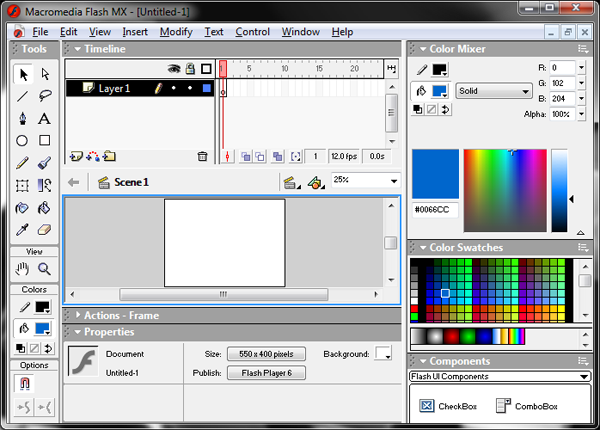Minhas humildes opiniões...
Primeiro você não sabe se vai gostar então não gaste toda sua mesada do seu pobre porquinho em uma incerteza. Muita gente após aprender e manusear bem uma mesa digitalizadora amam tanto que nem querem mais saber de desenhar no papel, por um lado verdade e outro exagero um pouco errado. Não devemos jamais perder a prática do papel. Querendo ou não ele é nosso esboço inicial de ideias e nem sempre estamos perto do nosso computador.
Voltando ao assunto das mesas... Eu tive a sorte de ter conhecidos que já tinham uma mesa digitalizadora e tive a chance de experimentar antes de realmente investir. Acabei gostando muito mas quando pesquisei modelo igual percebi que tinha que ser mais humilde e também mais sensata ao gastar. Acabei comprando um,a por 350,00 que hoje se pesquisarem bem custa em torno de 250,00 ou até 200,00. Ou seja juntando sua grana aos poucos rapidinho consegues comprar uma. Tamanho não significa que é melhor e mais foda, por um lado sim é um pouco mais foda mas isso não fará diferença nenhuma se inicialmente você nunca usou uma antes.
Modelo que comprei e tenho até hoje:
- Modelo: CTL470Las:
- Marca: Wacom
- Modelo: CT
- Marca: Wacom
- Modelo: CT
Especificações:
- Interface: USB- Área ativa: 14.7 x 9.2cm- Resolução: 2540 ipi- Taxa máxima de dados: 133 pps- Orientação Reversível para usuários destros ou canhotos- Comprimento do cabo USB: 90cm- Dimensões: 17.6 x 27.5 x 0.8cm- Níveis de Pressão: 1024 na ponta
- Possui 2 botões personalizáveis
- Comprimento: 15 cm
- Computador PC com porta USB disponível
- Unidade de CD / DVD
- Windows XP / Vista / 7
- Mac OS X (10.5.8 ou posterior)
Como podem perceber é muito simples não é uma mesa gigante mas.. Possui caneta? Sim. Funciona? Sim!
Então é essa mesmo que indico.
Minhas impressões:
Quando chegou fiquei incrivelmente feliz, na época comprei no mercado livre (claro de alguém que tinha realizado várias vendas e transmitia confiança). Muito cuidado onde vão comprar se não conhecem pesquisem sempre antes!
Enfim, quando fui brincar de desenhar meus desenhos eram horríveis.
Quando desenhamos no papel nos debruçamos em cima olhamos diretamente para o que estamos fazendo e isso muda muito quando estamos olhando pra tela do pc e desenhando sem olhar. Sem querer você vai olhar pra tablet e falar "Qual é to louca?", hehe normal isso acontece com os melhores.
Existem diversos exercícios a principio é bom treinar a pressão que você colocará da caneta para a mesa.
Não precisamos forçar muito mas também não podemos afastar demais com medo de quebrar ou arranhar. Geralmente o certo é vir 4 pontinhas para serem trocadas, o grafite da lapiseira se você deixar a mesma pontinha por muito tempo poderá arranhar sua mesa e também será desconfortável para desenhar. Coloquem e guardem em lugares que irão lembrar pois são materiais muito pequenos e caros de comprar.
Tentem desenhar várias bolinhas, diversos círculos depois vários quadrados á medida que vais desenhando do 5º circulo para o 20º verás uma imensa diferença, seu traço irá melhorar e irás se acostumar aos poucos.
Como toda coisa nova é diferente e é estranho. Fiquem calmos e treinem muito que logo vocês ficam bem acostumados :)